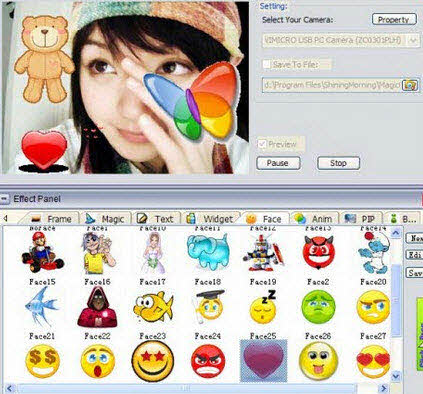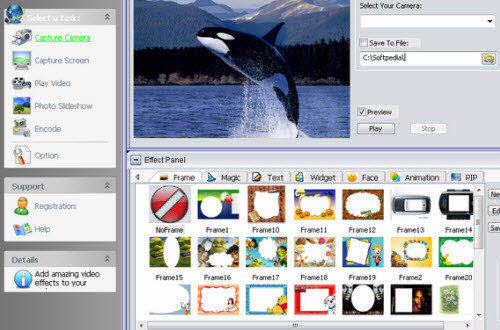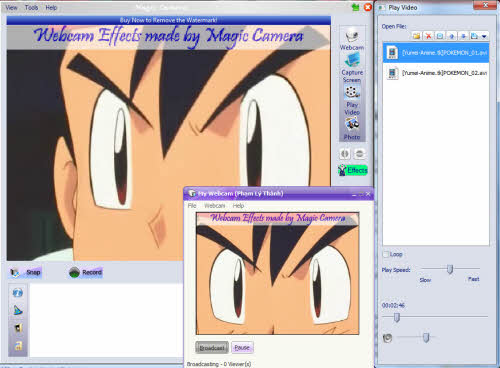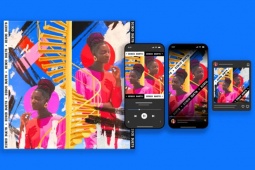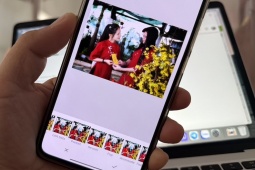“Thiên biến vạn hóa” hình ảnh trên webcam với MagicCamera
MagicCamera là công cụ giúp tạo thêm sự sinh động cho hình ảnh trên webcam khi chat, tạo webcam ảo và chụp ảnh Hàn Quốc.
MagicCamera được cung cấp tại đây (dung lượng: 16,55 MB). Với phiên bản dùng thử, bạn có thể sử dụng mọi tính năng của chương trình, tuy nhiên trên màn hình webcam sẽ xuất hiện thêm thông tin quảng cáo sản phẩm.
"Màu mè" cho hình ảnh trên webcam
Nếu máy tính có sẵn webcam thì khi kích hoạt, MagicCamera sẽ tự động hiển thị hình ảnh mà webcam thu được vào giao diện chính. Tuy nhiên, nếu không thấy, bạn nhấn vào nút Webcam. Sau đó, chọn tiếp thẻ Effects.
Lúc này, bên phải giao diện sẽ hiện ra rất nhiều các tùy chọn làm đẹp cho hình ảnh trên webcam, như: Frame (khung hình cho webcam), Animation (các hiệu ứng chuyển động bắt mắt trên webcam),…
Một số biểu tượng để chèn vào hình ảnh của webcam.
Tự tạo hiệu ứng cho webcam
Thao tác này thường được sử dụng với mục đích thêm hình động theo ý thích vào hình ảnh trên webcam. Đầu tiên, bạn nhấn vào nút Make a new affect, đặt tên cho tác phẩm tại ô Effect Name, tên tác giả tại ô Author, nhấn vào nút ba chấm tại trường Source File để lựa chọn tập tin dữ cần dùng làm hiệu ứng, chẳng hạn ảnh động *.gif.
Xong, bạn nhấn nút X (Close), chọn Yes trên hộp thoại vừa hiện ra để lưu thành phẩm. Sau này, bạn có thể chỉnh sửa bằng tùy chọn "Customize the current effect".
Các khung ảnh đẹp.
Sử dụng hình ảnh/video làm webcam ảo
Đây là một tính năng khá hay của MagicCamera. Tính năng này giúp bạn vẫn chia sẻ "webcam" cho bạn chat thấy dù máy tính hoàn toàn không có webcam. Đó chính là nhờ công nghệ tạo một webcam ảo, hiển thị nội dung theo yêu cầu người sử dụng là hình ảnh hoặc đoạn phim.
Sử dụng một đoạn phim làm webcam ảo.
Để sử dụng, bạn nhấn vào nút Photo (tạo webcam ảo hiển thị hình ảnh) hay Play Video (tạo webcam ảo hiển thị video) ở thanh công cụ ngay giữa giao diện. Sau đó, nhấn Open để tìm chọn những tập tin dữ liệu theo dịnh dạng chương trình hỗ trợ.
Với tùy chọn Photo, bạn có thiết lập thời gian chuyển ảnh (Slideshow interval) và cho phép tự động lặp lại (Loop).
Cuối cùng, bạn nhấn nút Play|Pause để xem kết quả.
Để thiết lập webcam ảo của MagicCamera làm webcam mặc định cho chương trình chat, bạn vào Tools, "Set|Clear MagicCamera as Default webcam", chọn dịch vụ cần dùng webcam ảo này trên cửa sổ hiện ra.
Sử dụng MagicCamera chụp ảnh Hàn Quốc
Sau khi đã áp dụng các hiệu ứng độc đáo mà MagicCamera có cung cấp, bạn có thể sử dụng chính MagicCamera để chụp lại những hình ảnh đó dưới dạng ảnh Hàn Quốc, bằng nút Snap ngay bên dưới cửa sổ hiển thị hình ảnh của webcam.